エクセルで最初と最後の名前に参加
この記事では、Excelで姓名を結合する方法について学習します。
簡単に言うと、データ内の名前を操作する場合。場合によっては、Excel演算子を使用して同じ人の姓名を結合する必要があり、Excelの関数と演算子を使用してテキストを結合します。
構文:
= “text1” & “text2”
これにより、セルにテキスト「text1text2」が返されます。

セル内のExcel結合テキストには、Excel関数結合テキスト `link:/ Tips-concatenate-formula-in-microsoft-excel [CONCATENATEfunction]`があります。
構文:
= “text1” & “text2”
例を使ってこの関数を理解しましょう。
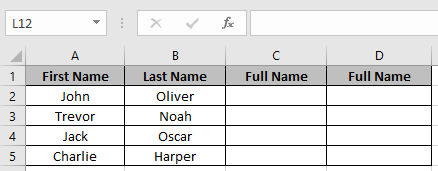
ここで、セル内の名前を結合する必要があります。
&演算子を使用して式を使用する
=A2 & " " & B2
“”:これは結合されるテキスト間の単一のスペースを合計します
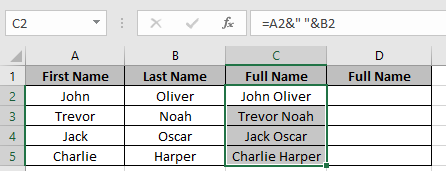
ご覧のとおり、新しいセルに結合されたテキストが表示されます。
`link:/ Tips-concatenate-formula-in-microsoft-excel [CONCATENATE function]`を使用します:
=CONCATENATE(A2, " ", B2)
“”:これは結合されるテキスト間の単一のスペースを合計します
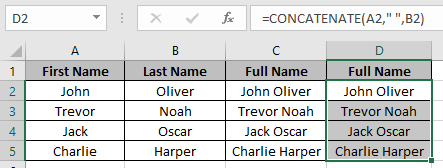
ご覧のとおり、&演算子とCONCATENATE関数を使用してこれを行うことができます。
Excelで姓名を結合する方法を理解したことを願っています。ここでExcelテキスト関数に関するその他の記事を調べてください。上記の記事に対するご質問やフィードバックをお気軽にご記入ください。
関連記事:
link:/ excel-text-editing-and-format-join-first-and-last-name-in-excel [Excelで姓名を結合]
人気の記事:
link:/ forms-and-functions-introduction-of-vlookup-function [ExcelのVLOOKUP関数] link:/ Tips-countif-in-microsoft-excel [Excel2016のCOUNTIF] `link:/ excel -formula-and-function-excel-sumif-function [ExcelでSUMIF関数を使用する方法] `